NVIDIA控制面板设置分辨率全攻略
在玩游戏或进行其他图形密集型任务时,屏幕的分辨率往往是影响画质体验的关键因素之一。对于使用NVIDIA显卡的用户来说,通过NVIDIA控制面板来设置和调整分辨率是一种非常有效的方式。本文将详细介绍如何在NVIDIA控制面板中设置分辨率,帮助用户优化显示效果,提升视觉体验。
一、打开NVIDIA控制面板
首先,我们需要打开NVIDIA控制面板。这通常可以通过右击桌面空白处,然后在弹出的菜单中选择“NVIDIA控制面板”来实现。如果你的系统已经正确安装了NVIDIA驱动程序,这个选项应该会出现在右键菜单中。
二、进入更改分辨率设置
打开NVIDIA控制面板后,你会看到一个包含多个选项的界面。在这些选项中,我们需要找到并点击“更改分辨率”这一项。这个选项通常位于界面的左侧,可能在一个名为“显示”或类似名称的分组下。
三、选择自定义分辨率
在“更改分辨率”界面中,你会看到当前显示器支持的分辨率列表。如果你想要设置一个不在列表中的自定义分辨率,可以点击界面下方的“自定义”按钮。这将允许你手动输入想要设置的分辨率参数。
四、创建自定义分辨率
点击“自定义”后,你会进入一个新的界面,这里可以创建自定义分辨率。在这个界面中,你需要填入“水平像素”和“垂直扫描线”的数值。这些数值决定了你的新分辨率的宽度和高度。
1. 水平像素:这是指屏幕分辨率的宽度,通常以像素为单位。比如,1920x1080分辨率中的1920就是水平像素数。
2. 垂直扫描线:这是指屏幕分辨率的高度,同样以像素为单位。在1920x1080分辨率中,1080就是垂直扫描线数。
在填入这些数值时,你需要确保它们在你的显示器和显卡的支持范围内。过高的分辨率可能会导致显示器无法正常显示或显卡负担过重。
五、测试自定义分辨率